笔记本电脑上网无线卡顿怎么办?解决无线网卡顿的方法有哪些?
- 电脑领域
- 2025-04-01
- 3
- 更新:2025-03-27 23:38:19
随着网络技术的不断发展,人们越来越依赖于笔记本电脑连接无线网络来满足日常工作和娱乐的需求。然而,网络卡顿问题时常困扰着用户,影响到正常的上网体验。当您遇到笔记本电脑上网无线卡顿的情况时,不必着急,本文将为您详细介绍解决无线网卡顿的各种方法,帮助您尽快恢复正常上网速度。
网络卡顿原因分析
我们需要了解导致无线网卡顿的几个常见原因:
1.无线信号弱:如果路由器信号覆盖不佳或者有障碍物阻挡,可能会造成无线信号弱,导致网络卡顿。
2.无线干扰:无线频段内可能存在其他设备的干扰,尤其是使用2.4GHz频段时,手机、微波炉等设备的干扰可能导致卡顿。
3.网络设置问题:笔记本电脑的无线网卡设置不当,如IP地址获取方式、DNS配置错误等,也可能导致上网卡顿。
4.网络服务提供商:有时候是网络服务提供商那边的问题,例如宽带连接不稳定或者带宽不足。
5.硬件故障:笔记本电脑的无线网卡硬件出现故障,或者路由器硬件问题也会导致上网卡顿。
了解了可能的原因之后,接下来我们将探讨如何解决这些卡顿问题。
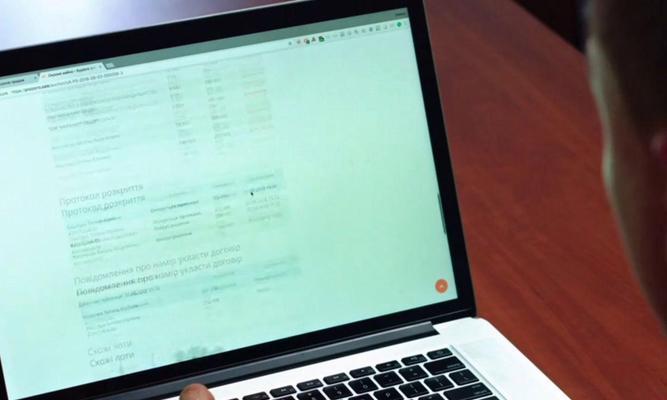
解决无线网卡顿的方法
检查和增强无线信号
方法一:优化路由器位置
确保路由器放在家中中心位置,避免被厚重的墙体、金属物体等障碍物阻挡。如果可能,将路由器放置在较高位置,以减少信号的衰减。
方法二:更换无线频段
如果您使用的无线路由器支持双频段(2.4GHz和5GHz),请尝试切换到5GHz频段。由于5GHz频段相对较少被其他设备使用,干扰较小,信号质量通常更好。
方法三:升级路由器固件
路由器厂商会定期发布固件更新,以解决已知问题和提高性能。检查您的路由器是否有可用的更新,并按照厂商的指导进行升级。
检查电脑无线网卡设置
方法一:更新驱动程序
过时的无线网卡驱动程序可能会导致性能问题。访问笔记本制造商的官方网站,下载并安装最新的无线网卡驱动程序。
方法二:检查网络设置
进入笔记本电脑的网络设置,确保无线网卡没有错误配置。检查IP地址获取方式(建议选择自动获取),以及DNS服务器设置(可尝试更换为公共DNS,如Google的8.8.8.8和8.8.4.4)。
网络服务提供商问题排查
方法一:联系网络服务提供商
如果上述步骤都不能解决问题,可能需要联系您的网络服务提供商。询问是否有网络服务中断或者带宽升级的可能性。
检查硬件问题
方法一:检测无线网卡硬件
如果怀疑是笔记本电脑无线网卡硬件故障,可以尝试将笔记本电脑连接到其他无线网络,看看问题是否依旧存在。如果依旧卡顿,可能需要专业的硬件检测或维修服务。
方法二:更换路由器
如果更换路由器后网络状况有所改善,那么问题很可能出在原有的路由器上。可以尝试购买新款路由器,并按照上述步骤进行优化设置。

额外技巧和维护
技巧一:定期重启路由器
保持路由器的定期重启,有助于清理路由器内存,刷新连接,可能间接提高无线信号的稳定性。
技巧二:使用有线连接备份
在无线网络不稳定时,可以暂时使用有线网络作为备份,确保上网体验不受影响。
技巧三:使用网络加速器
对于经常进行线上游戏或高清视频流媒体的用户,可以考虑使用网络加速器或VPN服务,改善网络延迟和丢包问题。
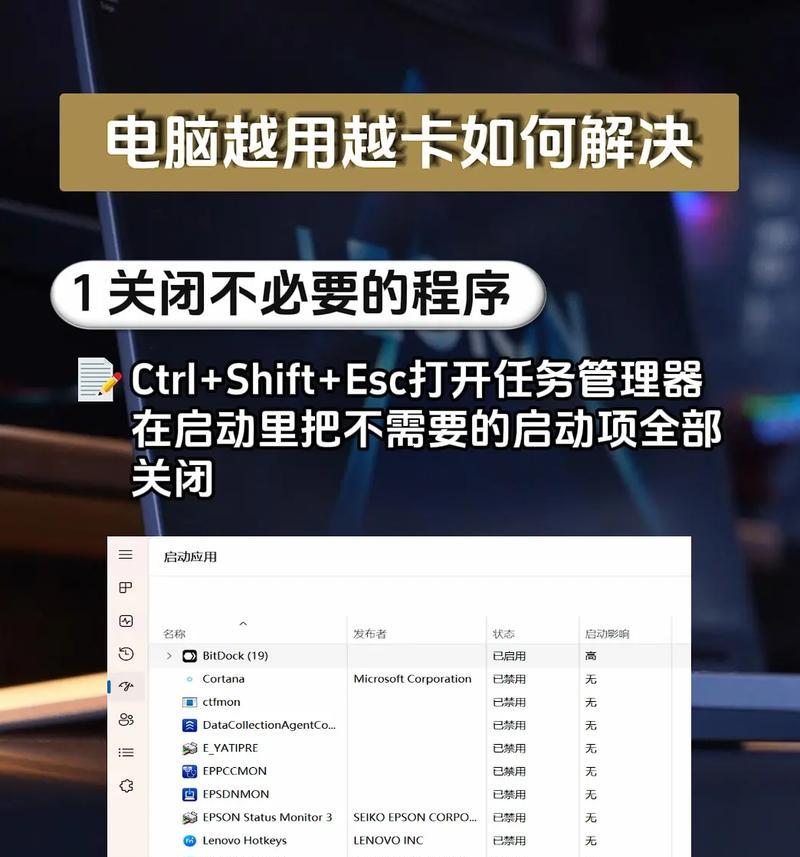
结语
通过以上方法的检查和调整,相信您已经能够解决大部分笔记本电脑无线上网卡顿的问题。无线网络问题的解决需要耐心和细致的排查,希望本文能为您的网络使用带来更加顺畅的体验。
综合以上所述,面对笔记本电脑上网无线卡顿的情况,按照本文提供的方法逐一排查,相信您很快就能享受到流畅的上网体验。记住,网络问题往往需要我们细心观察和多方面尝试,最终找到问题所在并解决之。











